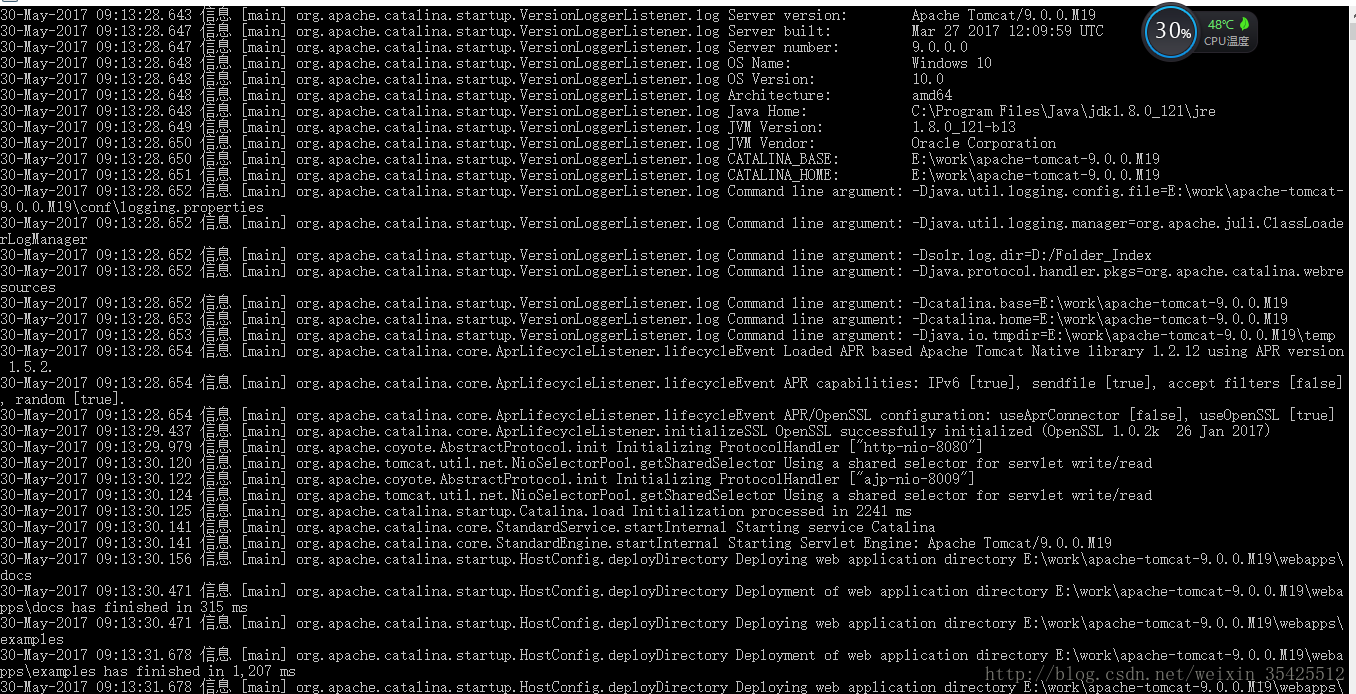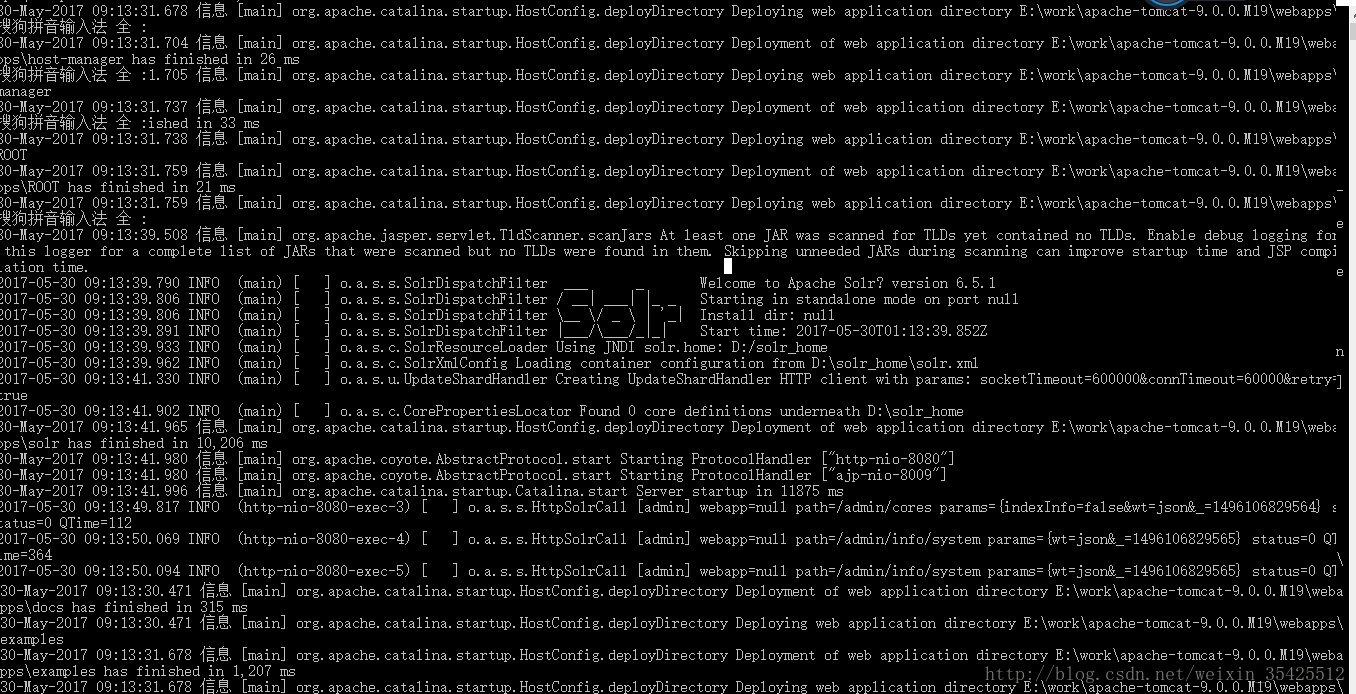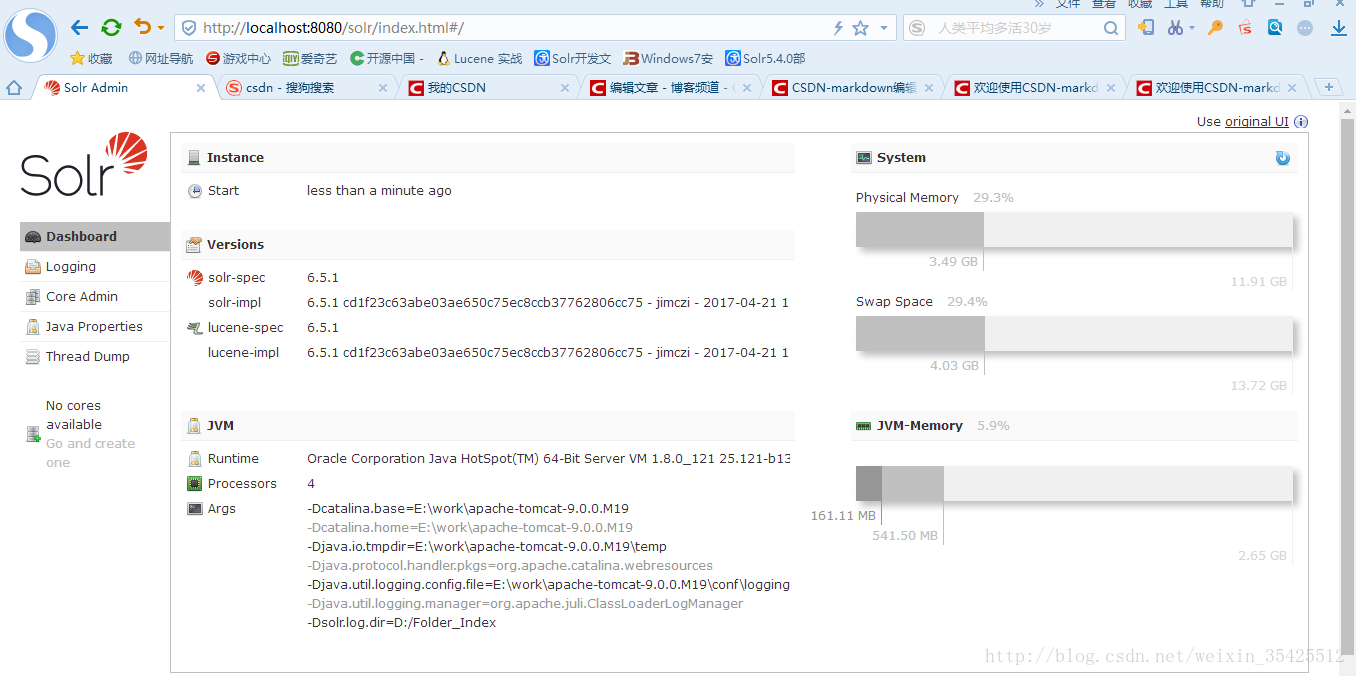在win10环境下搭建 solr 开发环境
在win10环境下搭建 solr 开发环境
安装环境
Windows 10 64bit
Apache-tomcat-9-windows-x64
solr-6.5.1
JDK 1.8.0_131 64bit
安装步骤
Tomcat和JDk的安装在这里就略过。
步骤一: 解压solr-6.5.1到任意文件夹,我解压到D:worksolr-6.5.1目录下。
步骤二: 在D:worksolr-6.5.1serversolr-webapp文件夹下有个webapp文件夹,将之复制到Tomcatwebapps目录下,并改成solr (名字随意,通过浏览器进行访问solr管理界面时要用到)
步骤三: 将 D:worksolr-6.5.1serverlibext中的 jar 全部复制到 Tomcat webappssolrWEB-INFlib 目录中
步骤四: 将 D:worksolr-6.5.1server
esources log4j.properties 复制到Tomcat webappssolrWEB-INFclasses 目录中(如果没有classes则创建)
步骤五: 将 D:worksolr-6.5.1serversolr 目录复制到计算机某个目录下,如D:solr_home
步骤六: 打开Tomcat/webapps/solr/WEB-INF下的web.xml,找到如下配置内容(初始状态下该内容是被注释掉的):
<env-entry>
<env-entry-name>solr/home</env-entry-name>
<env-entry-value>/put/your/solr/home/here</env-entry-value>
<env-entry-type>java.lang.String</env-entry-type>
</env-entry>- 1
- 2
- 3
- 4
- 5
将中的内容改成你的solr_home路径,这里是D:/solr_home
步骤七: 打开Tomcat/webapps/solr/WEB-INF下的web.xml修改项目欢迎页面
<welcome-file-list>
<welcome-file>./index.html</welcome-file>
</welcome-file-list>- 1
- 2
- 3
步骤八:还需要添加solr-dataimporthandler-6.5.1.jar和solr-dataimporthandler-extras-6.5.1.jar这2个jar包到目录/webapps/solr/WEB-INF/lib/下,否则会报错,这2个包默认不在webapp里,在下载包的dist目录下
步骤九:还需要添加metrics-开头的jar包到目录/webapps/solr/WEB-INF/lib/下,否则会报错,这2个包默认不在webapp里,在下载包的dist目录下
步骤十:启动startup.bat 启动服务
步骤十一:使用网页打开http://localhost:8080/solr/index.html#/